Win10更改开机声音教程,简单几步就能搞定!
时间:2025-06-11 08:18:45 378浏览 收藏
**Win10开机声音太单调?几步教你轻松自定义!** 还在忍受Windows 10千篇一律的开机提示音吗?想要让每次开机都充满个性与惊喜?本文为你带来详细的Win10开机音效修改教程,告别乏味,让你的电脑焕发新生!通过简单的设置,即可开启或关闭开机声音。更进一步,我们还将教你如何替换系统默认音效,用自己喜爱的音乐取而代之,打造专属的开机体验。无论是提升心情,还是彰显个性,这份教程都能满足你的需求。快来学习如何轻松更改Win10开机声音,让你的电脑与众不同吧!
Windows 10 正式版电脑开机时总是发出单调的提示音,时间长了难免让人感到乏味。不过,其实我们可以自定义系统的开关机音效,让每次开机都充满新鲜感,这样不仅有趣,还能提升心情。接下来就为大家详细介绍如何修改 Windows 10 的开机音效。
如何在 Windows 10 中调整开机音效:
方法一:设置开机音效
右键点击屏幕右下角的任务栏上的“声音”图标,然后从出现的菜单中选择“声音”。
在弹出的“声音”属性窗口里,切换到“声音”选项卡,勾选“播放 Windows 启动声音”的单选框,最后点击“应用”和“确定”按钮。
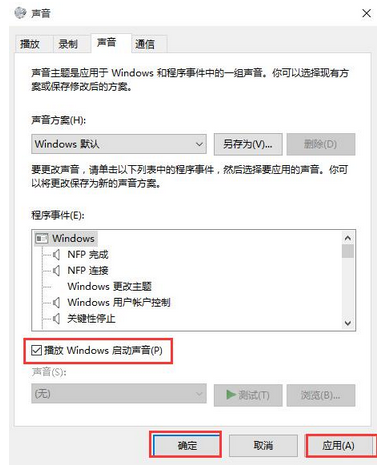
方法二:更改开机音效
在桌面上右键点击“此电脑”,随后在右键菜单中选择“属性”。
在系统属性界面,点击左侧导航栏中的“控制面板主页”。进入控制面板后,找到并点击“硬件与声音”。
在“硬件与声音”页面中,点击“声音”部分下方的“更改系统声音”链接。
在弹出的声音设置窗口中,勾选“播放 Windows 启动声音”,然后点击“应用”。
接下来,打开系统盘(通常是 C 盘),进入 C:\WINDOWS\Media 文件夹。
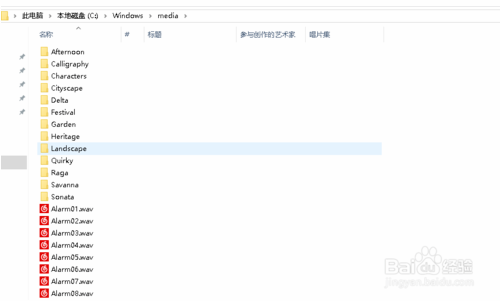
- 在 C:\WINDOWS\Media 文件夹内,找到名为 “Windows 启动.wav” 的文件并删除。然后将自己喜爱的音乐转换为 WAV 格式,并将其重命名为 “Windows 启动.wav”。
通过以上步骤,你就可以轻松地为自己的 Windows 10 系统更换独特的开机音效啦!
以上就是本文的全部内容了,是否有顺利帮助你解决问题?若是能给你带来学习上的帮助,请大家多多支持golang学习网!更多关于文章的相关知识,也可关注golang学习网公众号。
-
501 收藏
-
501 收藏
-
501 收藏
-
501 收藏
-
501 收藏
-
401 收藏
-
470 收藏
-
336 收藏
-
284 收藏
-
324 收藏
-
319 收藏
-
362 收藏
-
128 收藏
-
224 收藏
-
268 收藏
-
345 收藏
-
420 收藏
-

- 前端进阶之JavaScript设计模式
- 设计模式是开发人员在软件开发过程中面临一般问题时的解决方案,代表了最佳的实践。本课程的主打内容包括JS常见设计模式以及具体应用场景,打造一站式知识长龙服务,适合有JS基础的同学学习。
- 立即学习 543次学习
-

- GO语言核心编程课程
- 本课程采用真实案例,全面具体可落地,从理论到实践,一步一步将GO核心编程技术、编程思想、底层实现融会贯通,使学习者贴近时代脉搏,做IT互联网时代的弄潮儿。
- 立即学习 516次学习
-

- 简单聊聊mysql8与网络通信
- 如有问题加微信:Le-studyg;在课程中,我们将首先介绍MySQL8的新特性,包括性能优化、安全增强、新数据类型等,帮助学生快速熟悉MySQL8的最新功能。接着,我们将深入解析MySQL的网络通信机制,包括协议、连接管理、数据传输等,让
- 立即学习 500次学习
-

- JavaScript正则表达式基础与实战
- 在任何一门编程语言中,正则表达式,都是一项重要的知识,它提供了高效的字符串匹配与捕获机制,可以极大的简化程序设计。
- 立即学习 487次学习
-

- 从零制作响应式网站—Grid布局
- 本系列教程将展示从零制作一个假想的网络科技公司官网,分为导航,轮播,关于我们,成功案例,服务流程,团队介绍,数据部分,公司动态,底部信息等内容区块。网站整体采用CSSGrid布局,支持响应式,有流畅过渡和展现动画。
- 立即学习 485次学习
